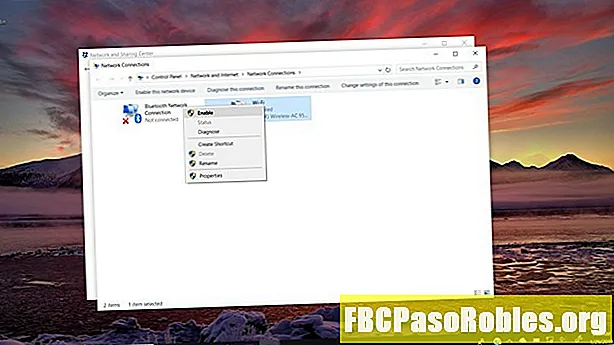
Inhalt
- Troubleshoot en net funktionnéiert Netzwierk ouni Neustart
- Wéi deaktivéiert eng Netzverbindung
- Wéi aktivéiert een Netzwierkverbindung
- Tipps
Troubleshoot en net funktionnéiert Netzwierk ouni Neustart
Par défaut, Windows aktivéiert a benotzt pluggéiert Netzwierk-Interfaces, inklusive Wi-Fi a kabelléiert Adapter. Wann eng Wi-Fi Verbindung oder Ethernet ophält ze fonktionnéieren, deaktivéiert de Betribssystem d'Verbindung automatesch. D'Verbindung kann och manuell ausgeschalt ginn fir Netzwierkproblemer ze fixéieren an ze fixéieren.
Wann Ären Internet net funktionnéiert, deaktivéiert Dir an d'Verbindung nei z'aktivéieren fir d'Netzspezifesch Funktionalitéit zréckzetrieden ouni de Computer nei z'entwéckelen. Dëse Prozess léisst Zäiten gewësse Arten vu Netzwierkprobleemer läschen, sou wéi e komplette Neistart.
Instruktiounen an dësem Artikel gëllen op Windows 10, 8, 7, Vista, a XP.

Wéi deaktivéiert eng Netzverbindung
D'Netzwierkverbindungen desaktivéieren an z'aktivéieren gëtt duerch d'Kontrollpanel gemaach.
-
Open Control Panel.
-
Wielt an Windows 10, Windows 8, Windows 7, a Windows Vista Netz an InternetAn. An Windows XP, wiesselt op Kategorie gesinn, wielt Netz an Internet Verbindungen > Network Connections, da Fräilous bis op Schrëtt 4.

-
Wielt Netzwierk an Sharing Center.

-
Wielt Ännerung Adapter AstellungeAn. A Windows Vista, wielt Managen Netzverbindunge.

-
An Network Connections Écran, klickt mat riets-klickt oder fléissendem op a wielt d'Verbindung, déi Dir desaktivéiere wëllt, a wielt dann DesaktivéiereAn. D'Ikon fir d'Verbindung gëtt gro fir ze weisen datt et behënnert ass.

Wann Desaktivéiere erschéngt net am Menü, d'Verbindung ass ausgeschalt.
-
Wann Dir gefrot sidd, bestätegt d'Aktioun, oder gitt en Administratorpasswuert wann Dir net als Administrator ageloggt sidd.
-
D'Internetverbindung ass behënnert.
Wéi aktivéiert een Netzwierkverbindung
Eng Netzwierkverbindung aktivéieren ass ähnlech, awer Dir benotzt den Aktivéiert Optioun amplaz.
-
Widderhuelend Schrëtt 1, 2, an 3 (vun uewen) fir Zougang zum Network Connections Écran.
-
Riets-klickt oder tippen-an-haalt d'Verbindung, déi Dir aktivéiere wëllt, a wielt Aktivéiert.

-
Wann Dir gefrot gitt, gitt e Administratorpasswuert oder bestätegt d'Aktioun.
-
D'Ikon gëtt gréng fir ze weisen datt d'Verbindung aktivéiert ass.
Tipps
Wann Dir en Wireless Netzwierk Adapter deaktivéiert, verléiert Dir Wi-Fi Internet Konnektivitéit bis Dir den Adapter nei aktivéiert. Datselwecht ass wouer fir eng kabeltverbindung. Ier Dir eng Netzverbindung deaktivéiert, späichert Dir oppen Dateie fir datt Dir Är Aarbecht net verléiert.
Gerät Manager geréiert Netzwierksverbindungen als Alternativ zum Kontrollpanel. Fir en Apparat am Device Manager auszeschalten, open Device Manager, erweidert den Netzwierkadapteren Sektioun, a mat Riets-klickt oder tippen-an-haalt d'Entrée déi dem Netzwierkadapter entsprécht fir de ze fannen Desaktivéiere Optioun (Apparater aktivéieren ass ähnlech). Deinstalléiert Verbindunge Dir braucht net Är Netzwierksécherheet ze strecken a gratis Ressourcen.
Windows XP ënnerstëtzt a Reparatur Optioun fir Drotverbindunge. Dës Feature deaktivéiert an d'Wi-Fi Verbindung an engem Schrëtt nei. Wärend dës Feature net an méi nei Versioune vu Windows existéiert, bidden d'Feele vu Probleemer Zauberer an méi nei Versioune vu Windows ähnlech Funktionalitéit.

